LookMyPC远程桌面连接软件整合了远程桌面连接命令,使得远程桌面连接更简单, LookMyPC解决了WIN7远程桌面连接不上的问题,并提供SDK开发包,LookMyPC还是一款开源软件,通过LookMyPC你可以打造一款属于自己的远程桌面连接器。有需要的小伙伴欢迎来西西下载体验。
软件简介:
LookMyPC远程桌面连软件公开了源码,提供二次开发组件,您可以利用LookMyPC的源码和组件,快速的将远程控制、文件传输功能嵌入到你们自己的软件或者网站中。
远程桌面连接功能:LookMyPC远程桌面连接软件可以远程遥控鼠标键盘,根据网络环境差异设置不同的屏幕清晰度,提高远程控制的性能和速率(连上对方后,对方桌面会弹出提示窗口,对方应答后,才能成功的建立远程桌面连接)。
官方新闻:
内外网远程桌面连接的设置
目前市面上有许多免费的远程软件可用户选择, 例如网络人远程控制软件等等,虽然qq协助很多人都在用,在操作性能上要么延迟高,要么画面卡顿。使用起来很是糟心。
以下教程分别介绍内网与外网的连接教程
内网连接教程
1.首先如下图所示开启远程桌面
2.在控制面板中启用网络发现。路径:控制面板-网络和共享中心-高级共享设置
3.关闭防火墙。路径:控制面板-Windows防火墙-打开和关闭防火墙
4.打开远程桌面软件,直接搜索mstsc后回车即可
5.远程内网电脑,如下图所示,知道了需要远程内网电脑的IP地址
6.在软件中输入被远程电脑IP后点击连接出现输入用户名与密码的界面
6.1出现输入用户名与密码的界面,用户名与密码就是被远程电脑的账户名与登录密码,一般没做设置的电脑账户名都是Administrator,密码要询问电脑使用人员这台电脑的开机密码
6.2输入正确的用户名与密码后,会提示验证告警,忽略直接点是即可
6.3成功后即可进行控制操作
外网连接教程
以上教程属于内网的远程连接,如果有懂架设vpn的可以配合vpn进行外网远程连接,非常的方便,只要有网络并且vpn互通的话,在哪都能远程。不懂也没有关系,下面的例子会介绍使用端口映射进行外网连接,说到端口映射这个功能之前有篇文章有过教程如何在家里登录上售票系统远程办公,在这篇文章中介绍了如何设置端口映射
1.例如总部员工需要远程操作分店员工的个人电脑,那么首先在分店的总路由器中设置端口映射,填好映射端口号3389,IP地址为被远程电脑的IP即可。
2.使用端口映射的方法略微不同,使用远程桌面软件登录时,IP地址需要填写分店的固定外网IP地址,也就是分店的WAN口IP地址。(需要注意哟,如果是拨号的网络需要设置DDNS固定域名,百度一下有大量的教程非常简单,固定域名后远程桌面填写域名连接即可)
3.空密码如何进行登录
那么问题来了,如果被控电脑没有设置密码,如何登录呢。需要在被控的电脑上点击右下角开始在搜索栏中搜索gpedit.msc后回车进入下图所示界面。本地策略中将使用空密码的用户只允许进行控制台登录,双击进去,点击禁用即可。在登录后不需要输入密码,只输入账户名点击登录就行了。
FAQ
1.以上教程可能或多或少没有接触过的人有点看不明白,如果有疑问,直接在公众号回复您的疑点,为您解答。
2.现在市面上的控制软件中,免费的不好用,好用的又太贵。这个教程也是个折中办法,但是一旦熟悉使用方法后,这个设置起来也超级简单,Windows自带的远程软件会让您爱不释手。
3.上述中提到的VPN,有兴趣的可以百度学习,掌握了VPN,不管连接到哪里的电脑都跟内网连接一样的简单,如果企业中有技术部的话,可以让技术
软件特色:
上传文件功能:远程连接对方的桌面后,您可以直接将本机的文件拖到远程控制的窗口中。此时请注意,上传的文件会保留在对方设置的文件保存目录下(默认为c:\\LookMyPC 目录下),而不是你所拖拽的目录。、
下载文件功能:在远程控制的窗口中,鼠标右键选中你想要下载的文件,在弹出的的系统菜单上选择复制。然后在本机随意一个目录下,按下鼠标右键,在弹出的窗口选择粘贴,对方的文件就下载到了当前所在的目录下。此时软件会弹出一个提示窗口,提示文件下载完成,您需要关闭该窗口,然后鼠标右键点击一下刷新,才可以看到从对方电脑上下载的文件。
在本地粘贴了文字信息,然后到远程窗口,在对方电脑上随意打开一个文档或文本文件,鼠标右键,选择粘贴即可将本机复制的文字粘贴到对方电脑的文档上。
LookMyPC是开源软件,主要提供给程序员进行二次开发使用,因此只提供了基本的演示功能,不能实现自启动,连接时需要人工点击确认,不能实现隐蔽监控等,实际上程序员可以根据我们提供的代码和接口,实现更多,更复杂的功能。如果您不是程序员,您可以在百度搜索“网络人远程控制软件” 下载功能更完善的网络人远程控制软件。
软件功能:
1、远程桌面连接功能:LookMyPC远程桌面连接软件可以远程遥控鼠标键盘,根据网络环境差异设置不同的屏幕清晰度,提高远程控制的性能和速率(连上对方后,对方桌面会弹出提示窗口,对方应答后,才能成功的建立远程桌面连接)。
2、上传文件功能:远程连接对方的桌面后,您可以直接将本机的文件拖到远程控制的窗口中。此时请注意,上传的文件会保留在对方设置的文件保存目录下(默认为c:LookMyPC 目录下),而不是你所拖拽的目录。
3、在本地粘贴了文字信息,然后到远程窗口,在对方电脑上随意打开一个文档或文本文件,鼠标右键,选择粘贴即可将本机复制的文字粘贴到对方电脑的文档上。
4、LookMyPC远程桌面连软件公开了源码,提供二次开发组件,您可以利用LookMyPC的源码和组件,快速的将远程控制、文件传输功能嵌入到你们自己的软件或者网站中
5、LookMyPC是开源软件,主要提供给程序员进行二次开发使用,因此只提供了基本的演示功能,不能实现自启动,连接时需要人工点击确认,不能实现隐蔽监控等,实际上程序员可以根据我们提供的代码和接口,实现更多,更复杂的功能。如果您不是程序员,您可以在百度搜索“网络人远程控制软件” 下载功能更完善的网络人远程控制软件。
6、下载文件功能:在远程控制的窗口中,鼠标右键选中你想要下载的文件,在弹出的的系统菜单上选择复制。然后在本机随意一个目录下,按下鼠标右键,在弹出的窗口选择粘贴,对方的文件就下载到了当前所在的目录下。此时软件会弹出一个提示窗口,LookMyPC破解版提示文件下载完成,您需要关闭该窗口,然后鼠标右键点击一下刷新,才可以看到从对方电脑上下载的文件。
使用方法:
1、分别在不同的电脑,运行LookMyPC客户端 :LookMyPC.exe
2、运行后,点击登陆服务器(登录服务器地址: sdktest.netman123.cn ),登陆成功后会显示 ID。
3、输入对方ID,点击连接,此时对方电脑的LookMyPC软件上,会弹出提示,要求确认是否允许对方控制屏幕,对方并点击同意后,远程桌面即可传输过来。
4、上传文件功能:远程连接对方的桌面后,您可以直接将本机的文件拖到远程控制的窗口中。此时请注意,上传的文件会保留在对方设置的文件保存目录下(默认为c:LookMyPC 目录下),而不是你所拖拽的目录。
5、下载文件功能:在远程控制的窗口中,鼠标右键选中你想要下载的文件,在弹出的的系统菜单上选择复制。然后在本机随意一个目录下,按下鼠标右键,在弹出的窗口选择粘贴,对方的文件就下载到了当前所在的目录下。此时软件会弹出一个提示窗口,提示文件下载完成,您需要关闭该窗口,然后鼠标右键点击一下刷新,才可以看到从对方电脑上下载的文件。
6、在本地粘贴了文字信息,然后到远程窗口,在对方电脑上随意打开一个文档或文本文件,鼠标右键,选择粘贴即可将本机复制的文字粘贴到对方电脑的文档上。
7、注意:如果连接后不能鼠标操作对方电脑,可能是权限不够或被杀毒软件阻止了以管理员权限运行或关闭相关软件后再试试。
更新日志:
视频墙功能更新
文件传输







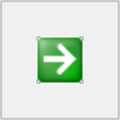
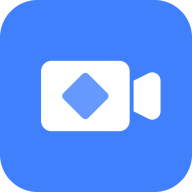
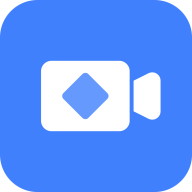

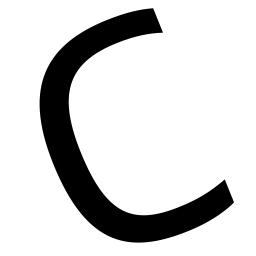

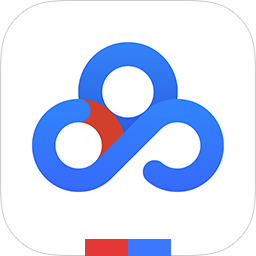
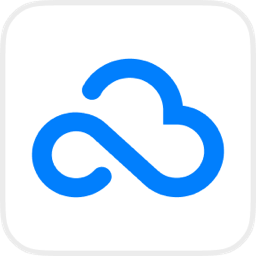
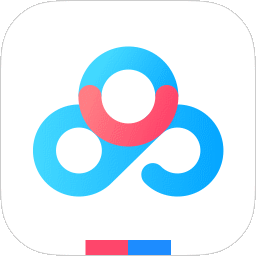

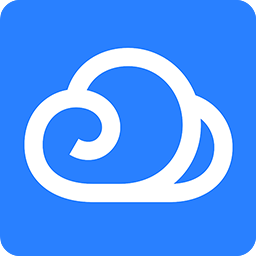




 大小: 237M
大小: 237M
 大小: 65.7M
大小: 65.7M bt5破解软件 bt5破解教程
bt5破解软件 bt5破解教程  airodump.exe工具包(WinAircrackPack)汉化版
airodump.exe工具包(WinAircrackPack)汉化版  网络剪刀手(NetCut)2.1.4 官方版
网络剪刀手(NetCut)2.1.4 官方版  DrCom宽带神器最新版
DrCom宽带神器最新版  WIFI共享精灵5.0.091官方最新版
WIFI共享精灵5.0.091官方最新版  P2P终结者4.14 中文官方安装版
P2P终结者4.14 中文官方安装版  防蹭网大师v1.2.0.1011官方最新版
防蹭网大师v1.2.0.1011官方最新版  微云同步助手v3.0.0.551 官方最新版
微云同步助手v3.0.0.551 官方最新版  wing新浪微博客户端V2.0炫彩版
wing新浪微博客户端V2.0炫彩版